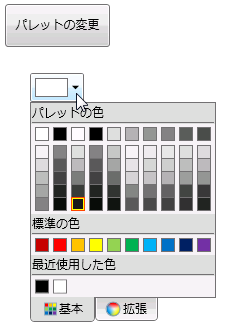ColorPicker for WPF/Silverlight には、Microsoft Office で使用されるテーマに適した 20 以上の定義済みカラーパレットがあります。パレットの選択の詳細については、「利用可能な ColorPicker のパレット」を参照してください。カラーパレットを変更するには、Palette プロパティを設定します。
Palette プロパティを設定するには、次の手順に従います。
-
ツールボックスに移動し、ボタンアイコンをダブルクリックして、コントロールをプロジェクトに追加します。
-
フォーム上でボタンのサイズと位置を変更します。
-
[プロパティ]ウィンドウに移動し、ボタンの Content プロパティを「パレットの変更」に設定します。
-
ボタンをダブルクリックしてコードビューに切り替え、Button_Click イベントハンドラを作成します。
-
Button_Click イベントハンドラにコードを追加します。次のようになります。
アプリケーションの実行と動作の確認
次のことを確認します。
-
C1ColorPicker コントロールのドロップダウン矢印をクリックして、デフォルトパレットが表示されることを確認します。
-
[パレットの変更]ボタンをクリックし、C1ColorPicker コントロールのドロップダウン矢印をもう一度クリックします。グレースケールパレットが表示されることを確認します。